Cara Mengupdate Windows 10 ke Windows 11 Sekarang Sebelum Terlambat!
Candra DP
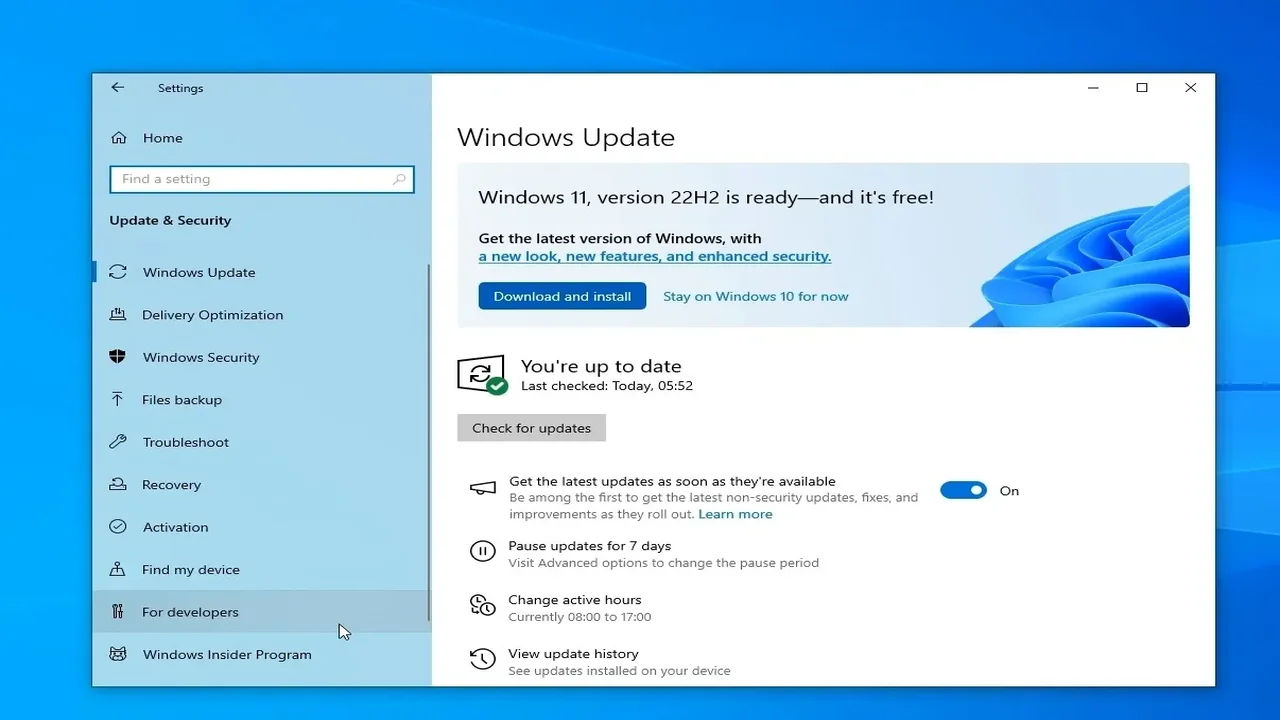
Bayangkan ini: kamu sedang mengerjakan tugas penting, lalu muncul notifikasi bahwa support Windows 10 akan segera berakhir di Oktober 2025. Jantung mulai berdegup. Haruskah langsung upgrade ke Windows 11? Bagaimana cara mengupdate Windows 10 ke Windows 11? Aman nggak?
Sebagai pengguna aktif laptop sampai PC gaming — aku sering ditanya tentang hal ini. Artikel ini adalah hasil dari pengalaman nyata, bukan sekadar rangkuman.
Tujuannya bukan cuma menjelaskan cara mengupdate Windows 10 ke Windows 11, tapi juga membekali kamu dengan pemahaman utuh: dari syarat teknis, risiko tersembunyi, hingga insight unik soal masa depan Windows.
Kalau kamu pelajar, mahasiswa, atau pengguna yang tech-aware, kamu wajib membaca ini sampai tuntas — karena Windows 11 bukan cuma soal tampilan baru. Ini soal masa depan komputasi yang makin pintar, cepat, dan AI-powered.
Perbandingan Windows 10 vs Windows 11
Banyak yang bilang, "Ah, Windows 11 cuma Windows 10 dengan desain lebih halus." Aku pernah juga skeptis, sampai mencoba sendiri dan melihat betapa jauh bedanya.
Berikut ini perbandingan Windows 11 vs Windows 10:
| Fitur | Windows 10 | Windows 11 |
|---|---|---|
| Antarmuka (UI) | Klasik & Familiar | Modern, melayang, terpusat |
| Start Menu | Live Tiles | Static, lebih ringkas |
| Performa Gaming | Baik | Lebih optimal (AutoHDR, DirectStorage) |
| Fitur AI | Tidak ada | Ada (Copilot, integrasi AI Office) |
| Widget & Snap Layouts | Terbatas | Lebih intuitif & fungsional |
| Update Support | Hingga Oktober 2025 | Hingga setidaknya 2031+ |
Insight pribadi: Di laptop kerja, peningkatan performa multitasking terasa nyata setelah upgrade. Snap Layouts bikin kerja dengan 3 aplikasi yang wajib ada di laptop sekaligus jadi lebih rapi.
Persiapan Sebelum Upgrade
Sebelum belajar cara mengupdate Windows 10 ke Windows 11, penting untuk memahami kondisi perangkatmu. Karena tidak semua laptop bisa langsung upgrade.
Cek Kompatibilitas Perangkat
Gunakan aplikasi resmi dari Microsoft: PC Health Check.
Langkah:
- Buka link berikut:
https://aka.ms/GetPCHealthCheckAppX86untuk mendownload aplikasi tersebut. - Setelah proses unduhan selesai, jalankan aplikasi.
- Klik Check now dan Lihat hasilnya: compatible atau tidak.
Catatan pribadi: Beberapa laptop dengan spek tinggi tapi tanpa TPM 2.0 tetap ditolak. Solusinya? Ada, tapi tidak resmi (dibahas nanti).
Spesifikasi Minimum Windows 11
| Komponen | Minimum Requirement |
|---|---|
| Processor | 1GHz, 2-core, 64-bit |
| RAM | 4GB (rekomendasi 8GB) |
| Storage | 64GB (rekomendasi 128GB SSD) |
| Firmware | UEFI, Secure Boot capable |
| TPM | Version 2.0 |
| GPU | DirectX 12 / WDDM 2.x |
| Display | >9" HD (720p) |
Tips: Untuk laptop baru minimal tahun 2019, kemungkinan besar sudah kompatibel.
Cara Mengupdate Windows 10 ke Windows 11 (Resmi & Tidak Resmi)
Berikut dua pendekatan berdasarkan kondisi sistem:
Cara Upgrade ke Windows 11 via Windows Update
Langkah-langkah:
- Backup dulu! Gunakan OneDrive, eksternal HDD, atau Cloud.
- Buka Settings dengan cara menekan tombol Windows dan I atau buka menu Start lalu pilih menu Settings
- Pilih menu Update & Security
- Klik tombol Check for updates
- Tunggu hingga muncul tawaran upgrade ke Windows 11
- Jika muncul "Upgrade to Windows 11 is ready", klik Download and Install.
- Ikuti petunjuk hingga selesai restart.
Catatan: Pastikan sudah terkoneksi internet yang stabil dan baterai penuh saat proses.
Clean Install Windows 11 (Untuk Perangkat Tidak Kompatibel)
Disclaimer: Metode ini tidak didukung Microsoft secara resmi. Tapi efektif dan sudah teruji lebih beberapa kali.
Langkah alternatif:
- Unduh Windows 11 ISO dari situs Microsoft. Selengkapnya, coba cara download Windows 11 ISO.
- Gunakan Rufus untuk membuat bootable USB (opsi bypass TPM dan Secure Boot).
- Boot dari USB, lalu pilih Custom Install.
- Hapus partisi C (hati-hati!), install Windows 11.
- Lakukan aktivasi ulang menggunakan lisensi Windows 10 kamu.
Risiko: Tidak semua fitur akan berjalan. Update juga bisa terganggu. Tapi untuk keperluan belajar dan eksplorasi, metode ini cukup aman. Jika tertarik, coba cara instal Windows 11 dengan flashdisk.
Cara Mengupdate Windows 10 ke 11 Lewat Installation Assistant
Bagi kamu yang sudah kompatibel tapi tidak sabar menunggu notifikasi resmi dari Windows Update, Microsoft menyediakan cara manual yang tetap resmi.
Langkah:
- Buka link ini :
https://www.microsoft.com/en-us/software-download/windows11untuk mendownload aplikasi Windows 11 Installation Assistant - Pada bagian Windows 11 Installation Assistant, klik tombol Download now
- Setelah aplikasi tersebut berhasil diunduh, buka file aplikasinya
- Ikuti langkah-langkahnya hingga proses update selesai
Keuntungan:
- Tidak perlu membuat USB bootable.
- Cocok untuk pengguna yang belum muncul notifikasi otomatis.
Troubleshooting & Solusi Umum Setelah Upgrade
Tak semua berjalan mulus. Berikut beberapa masalah umum dan cara menanganinya:
Driver tidak kompatibel
Gejala: Touchpad atau Wi-Fi mati.
Solusi: Unduh driver versi terbaru dari situs produsen laptop. Biasanya, Windows 11 sudah mengenali otomatis, tapi tidak selalu.
Performance drop setelah upgrade
Terjadi khususnya di HDD atau RAM kecil.
Solusi:
- Matikan animasi (Settings > Performance).
- Tambahkan RAM virtual (paging file).
- Upgrade ke SSD jika memungkinkan.
Aplikasi lama tidak jalan
Biasanya software lama atau custom.
Solusi:
- Jalankan dalam compatibility mode.
- Coba versi terbaru aplikasinya.
Studi Kasus: Laptop yang Kompatibel tapi Gagal Upgrade
Beberapa waktu lalu, aku menangani laptop kawan dengan spesifikasi yang sudah sesuai:
- Prosesor Intel i5 Gen 8
- RAM 8 GB
- SSD 256 GB
- TPM 2.0 terdeteksi aktif
Namun saat mencoba cara mengupdate Windows 10 ke Windows 11, tidak muncul notifikasi upgrade di Windows Update. Setelah dicek, ternyata:
- BIOS belum di-update.
- Secure Boot belum diaktifkan di BIOS.
Solusi: Update firmware BIOS dan aktifkan Secure Boot. Setelah restart, notifikasi upgrade pun muncul.
Insight: Walaupun secara teknis kompatibel, banyak laptop gagal upgrade karena pengaturan BIOS yang tidak dioptimalkan sejak awal. Ini umum terjadi di perangkat yang dulu dijual dengan Windows 10 pre-installed sebelum Windows 11 dirilis.
Tools Pendukung & Tips Tambahan Setelah Upgrade
Agar pengalaman setelah upgrade lebih maksimal, kamu bisa pakai beberapa tools berikut:
Tools Rekomendasi:
- O&O AppBuster – untuk membersihkan bloatware.
- Start11 – bagi yang ingin meng-custom start menu agar lebih mirip Windows 10.
- WhyNotWin11 – alternatif PC Health Check untuk analisis lebih rinci.
- Driver Booster / Snappy Driver – untuk update driver jika Windows belum mendeteksi otomatis.
Tips:
- Pastikan aktivasi Windows kamu tetap berlaku. Biasanya lisensi Windows 10 otomatis valid di Windows 11. Selengkapnya, coba cara aktifkan Windows di laptop.
- Jangan lupa login ke akun Microsoft. Banyak fitur AI dan sinkronisasi memerlukan ini.
- Simpan file penting di OneDrive untuk mempermudah backup dan restore otomatis.
FAQ (Pertanyaan yang Sering Ditanyakan)
Apakah update ke Windows 11 itu aman?
Ya, jika dilakukan melalui jalur resmi dan perangkat kompatibel. Aku sudah meng-upgrade beberapa unit tanpa kehilangan data. Selengkapnya, coba cara update Windows 11 ke versi terbaru.
Kalau laptop saya tidak ada TPM 2.0, apakah tetap bisa?
Bisa, tapi lewat metode tidak resmi. Risiko tanggung sendiri. Cocok untuk pengguna advanced.
Apa keuntungan utama Windows 11?
- Dukungan jangka panjang.
- Fitur AI seperti Copilot.
- Performa gaming lebih baik.
- Produktivitas multitasking meningkat.
Apakah Windows 10 masih bisa digunakan?
Masih bisa hingga Oktober 2025. Setelah itu, tidak ada lagi patch keamanan.
AI dalam Windows 11
Salah satu alasanku menyukai Windows 11 adalah AI integration. Copilot misalnya, bisa bantu rekap dokumen, menjawab pertanyaan langsung di desktop, hingga menyarankan pengaturan otomatis.
Kamu yang suka produktivitas akan merasakan dampaknya. Apalagi nanti, integrasi Office AI (seperti di Word, Excel) akan menjadi standar.
Insight penting: Windows 11 bukan cuma OS, tapi platform AI masa depan. Kalau kamu pelajar, ini bisa jadi batu loncatan memahami sistem AI sejak dini.
Worth It Kah Upgrade Sekarang?
Aku pribadi sudah meninggalkan Windows 10 sejak awal 2023. Alasan utamanya bukan karena Windows 10 buruk, tapi karena Windows terbaru saat ini menawarkan fondasi yang lebih kuat untuk masa depan digital kita: dari efisiensi, desain modern, hingga AI yang mulai menjadi pusat pengalaman komputasi.
Kalau kamu masih ragu, pikirkan ini: apakah kamu ingin tetap bertahan di zona nyaman, atau siap menyambut era baru yang lebih dinamis?
Jangan tunggu sampai support habis. Lebih baik belajar dan adaptasi dari sekarang.
Ayo Upgrade Sekarang (atau Simpan Panduan Ini Buat Nanti)
Kalau artikel ini membantumu memahami cara mengupdate Windows 10 ke Windows 11, simpan atau bagikan ke teman. Siapa tahu, kamu bisa bantu mereka juga.
Dan kalau kamu punya pertanyaan spesifik seperti cara mengatasi icon WiFi hilang di laptop, jangan ragu tanya di kolom komentar atau DM. Komunitas pengguna Windows butuh lebih banyak yang saling bantu, bukan sekadar baca artikel lalu bingung sendiri.
Selamat meng-upgrade dan selamat datang di dunia Windows yang lebih cerdas!

Candra DP
Geeky dan suka dengan hal-hal yang berbau teknologi
Penasaran dengan Candra DP? Cek profilnya di sini.